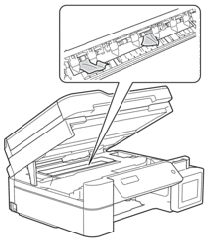DCP-T310
คำถามที่พบบ่อย และการแก้ปัญหาเบื้องต้น |
กระดาษติด
ปฏิบัติตามขั้นตอนด้านล่างเพื่อลบข้อความแสดงความผิดพลาดที่ขึ้นว่า Paper Jam
สำหรับรุ่นที่มาพร้อมกับฟังก์ชัน FAX :
ก่อนที่คุณจะถอดสายไฟของตัวเครื่องออกจากเต้าเสียบไฟฟ้า คุณสามารถถ่ายโอนแฟกซ์ของคุณที่ได้จัดเก็บไว้ในหน่วยความจำของตัวเครื่องไปยังคอมพิวเตอร์ตั้งโต๊ะของคุณ (PC) หรือเครื่องแฟกซ์อีกเครื่องหนึ่ง เพื่อให้คุณยังคงเก็บรักษาเอกสารที่สำคัญได้
> คลิกที่นี่เพื่อดูวิธีการส่งต่อแฟกซ์ไปยังเครื่องแฟกซ์อีกเครื่องหนึ่ง
- ถอดสายไฟของเครื่องออกจากเต้าเสียบไฟฟา AC
-
ดึงถาดป้อนกระดาษของเครื่อง (1) ออกจากตัวเครื่อง
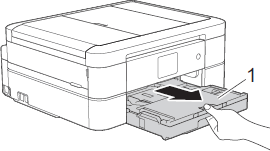
-
ดึงคันล็อคสีเขียวทั้งสองฝั่งในเครื่องเพื่อนำกระดาษที่ติดอยู่ออก
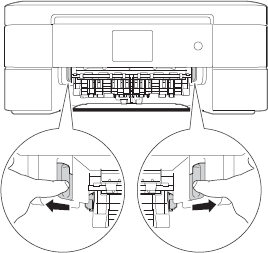
- หากหน้าจอของตัวเครื่อง (ในที่นี้เรียกว่าหน้าจอ LCD) แสดง Jam B Front (กระดาษติด B ด้านหน้า) หรือ Repeat Jam B Front (กระดาษติด B ซ้ำ ด้านหน้า) ดำเนินการต่อใน ขั้นตอนที่ 8
- หากหน้าจอ LCD แสดงข้อความ Jam C Rear (กระดาษติด C ด้านหลัง) ดำเนินการต่อใน ขั้นตอนที่ 8-b
-
ใช้มือทั้งสองข้างจับใต้แท็บพลาสติกทั้งสองด้านของเครื่องเพื่อยกฝาปิดสแกนเนอร์ (1)ให้อยู่ในตำแหน่งเปิด
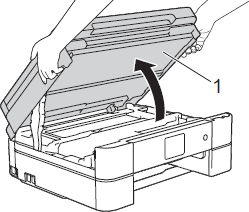
-
ค่อยๆดึงกระดาษที่ติดอยู่ (1) ออกจากเครื่อง
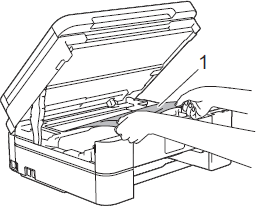
-
หากหน้าจอ LCD แสดงข้อความผิดพลาด Repeat Jam A Inside/Front (กระดาษติดซ้ำ A ด้านใน/ด้านหน้า) ให้เลื่อนหัวพิมพ์ (หากจำเป็น) เพื่อนำเศษกระดาษที่หลงเหลืออยู่ในบริเวณนี้ออก ตรวจสอบให้แน่ใจว่าเศษกระดาษไม่ติดค้างอยู่ตามมุมของเครื่อง (1) และ (2)
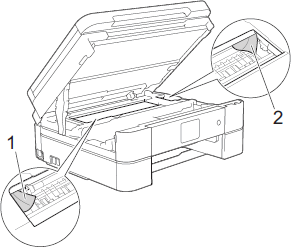
-
ห้ามจับแผ่นเอ็นโค้ดเดอร์ ซึ่งเป็นแผ่นพลาสติกบางๆ ที่ขึงตามความกว้างของเครื่อง (1) มิฉะนั้นอาจสร้างความเสียหายให้แก่ตัวเครื่องได้
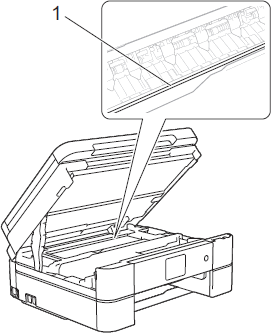
-
หากหัวพิมพ์อยู่ตรงมุมด้านขวาดังแสดงในภาพประกอบ (2) คุณจะไม่สามารถเลื่อนหัวพิมพ์ได้
ทำตามขั้นตอนเหล่านี้:- ปิดฝาครอบสแกนเนอร์ลง และถอดสายไฟ เสียสายไฟกลับเข้ามาใหม่อีกครั้ง
-
เปิดฝาครอบสแกนเนอร์ขึ้น จากนั้นให้กดปุ่ม Stop/Exit หรือ
 (ยกเลิก) จนกระทั่งหัวพิมพ์ขยับไปที่กึ่งกลาง
(ยกเลิก) จนกระทั่งหัวพิมพ์ขยับไปที่กึ่งกลาง - ถอดปลั๊กเครื่องออกจากแหล่งจ่ายไฟเพื่อนำเศษกระดาษออก
-
ถ้ากระดาษติดอยู่ใต้หัวพิมพ์ ให้ถอดปลั๊กเครื่องออกจากแหล่งจ่ายไฟ จากนั้นเลื่อนหัวพิมพ์เพื่อนำกระดาษที่ติดอยู่ออก
จับบริเวณที่เว้าซึ่งมีเครื่องหมายสามเหลี่ยมดังแสดงในภาพประกอบ (3) เพื่อเลื่อนหัวพิมพ์
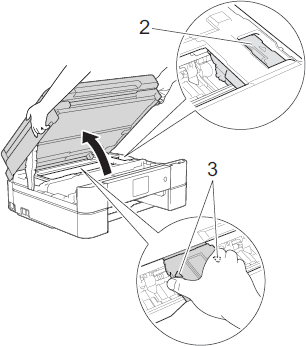
- ถ้าหมึกเลอะผิวหนังหรือเปื้อนเสื้อผ้าของคุณ ให้รีบล้างออกด้วยสบู่หรือผงซักฟอกออกทันที
-
ห้ามจับแผ่นเอ็นโค้ดเดอร์ ซึ่งเป็นแผ่นพลาสติกบางๆ ที่ขึงตามความกว้างของเครื่อง (1) มิฉะนั้นอาจสร้างความเสียหายให้แก่ตัวเครื่องได้
-
ค่อยๆปิดฝาครอบสแกนเนอร์โดยใช้ทั้งสองมือ
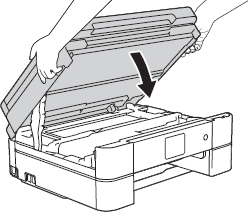
-
ค่อยๆดึงกระดาษที่ติดอยู่ (1) ออกจากเครื่อง
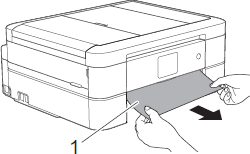
หากหน้าจอ LCD แสดงข้อความผิดพลาด Repeat Jam A Inside/Front (กระดาษติดซ้ำ A ด้านใน/ด้านหน้า) หรือ Repeat Jam B Front (กระดาษติดซ้ำ B ด้านหน้า) ทำตามขั้นตอนดังต่อไปนี้ :-
ตรวจสอบให้แน่ใจว่าได้ดูเศษกระดาษด้านใน (1) จนทั่วแล้ว
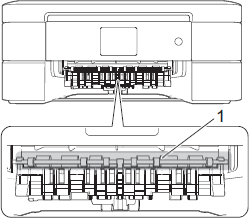
-
บีบคันล็อคทั้งสอง (1) จากนั้นเปิดฝาปิดช่องดึงกระดาษติดที่ด้านหลังของตัวเครื่อง
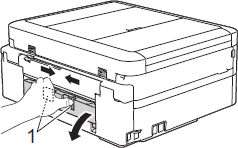
-
ค่อยๆดึง กระดาษที่ติดอยู่ออกจากเครื่อง
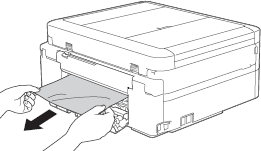
-
ปิดฝาปิดช่องดึงกระดาษติด ตรวจสอบให้แน่ใจว่าฝาปิดสนิทดีแล้ว
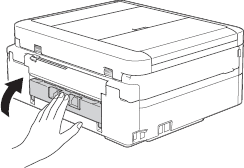
-
ตรวจสอบให้แน่ใจว่าได้ดูเศษกระดาษด้านใน (1) จนทั่วแล้ว
-
ใส่ถาดป้อนกระดาษกลับเข้าไปในตัวเครื่องให้แน่น
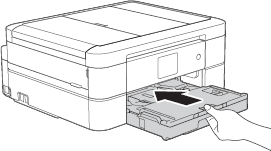
-
ในขณะที่จับถาดป้อนกระดาษในตัวเครื่อง ให้ดึงฐานรองกระดาษ (1) จนกระทั่งล็อคเข้าที่ จากนั้นกางแผ่นรองกระดาษออก (2)
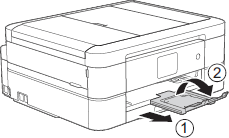
- เสียบสายไฟของตัวเครื่องเข้ากับเต้าเสียบไฟฟ้า AC
- ตรวจสอบไม่มีข้อความแสดงความผิดพลาดแล้ว
หากข้อความแสดงความผิดพลาดยังคงปรากฏอยู่ ให้เปิดปิดฝาครอบสแกนเนอร์
หากหน้าจอ LCD Repeat Jam A Inside/Front (กระดาษติดซ้ำ A ด้านใน/ด้านหน้า) หรือ Repeat Jam B Front (กระดาษติดซ้ำ B ด้านหน้า) แสดงว่ายังคงมีเศษกระดาษหลงเหลืออยู่อีกที่ด้านในของตัวเครื่อง
กลับไปยัง ขั้นตอนที่ 1 เพื่อนำเศษกระดาษที่หลงเหลืออยู่ด้านในของตัวเครื่องออก
หากคุณได้ลองนำเศษกระดาษที่หลงเหลืออยู่ในตัวเครื่องออกหมดแล้ว แต่ข้อความแสดงความผิดพลาดยังคงปรากฏอยู่ ติดต่อฝ่ายบริการลูกค้าสัมพันธ์บราเดอร์จาก "Contact Us" (ติดต่อเรา)
วิธีการแก้ไขเพิ่มเติมเมื่อมีกระดาษติด
หากหน้าจอ LCD ยังคงปรากฏข้อความแสดงความผิดพลาดซ้ำๆ และคุณยังพบปัญหาเดิมอยู่เกี่ยวกับกระดาษติด (3 ครั้งหรือมากกว่านี้) ให้ทำตามขั้นตอนด้านล่างนี้:
- ถอดสายไฟออกจากเต้าเสียบไฟฟ้า AC และเปิดฝาครอบช่องป้อนเอกสารด้วยมือ
-
ให้ใส่กระดาษไซส์ A4 ที่มีความหนา 1 แผ่น หรือ กระดาษขนาดไซส์ Letter 1 แผ่น เช่นกระดาษกลอสซี่ในช่องป้อนเอกสารด้วยมือ สอดกระดาษให้ลึกลงไปในช่องป้อนเอกสารด้วยมือ
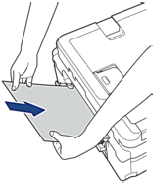
-
ถอดสายไฟและเสียบสายไฟของตัวเครื่องกลับเข้ามาใหม่
กระดาษที่คุณได้วางไว้ในช่องป้อนเอกสารด้วยมือจะถูกดึงเข้าไปในตัวเครื่องและถูกปล่อยออกมา หากกระดาษชนิดหนาได้ดันกระดาษที่ติดออกมา ให้นำกระดาษที่ติดนั้นออกจากเครื่อง